

Рис. 9.1. Пункт Atmospheric ApparatusРис. 9.2. Инструменты создания габаритных контейнеров
Габаритные контейнеры не являются моделями. Это объекты, которые позволяют указать определенные области пространства для дальнейшего использования. При помощи них мы укажем, где именно будет расположен будущий огонь и каким он будет по объему. Как вы уже догадались, габаритный контейнер может быть куби-ческим, сферическим или цилиндрическим. Нам сейчас больше всего подойдет сферический контейнер. Выберите инструмент SphereGizmo (Сферический кон-тейнер) и создайте в окне проекций Perspective (Перспектива) контейнер средних размеров.
Выделите получившийся контейнер, затем перейдите к его параметрам во втором разделе командной панели. Здесь нам понадобится свиток параметров Sphere Gizmo Parameters (Параметры сферического контейнера) — рис. 9.3. Здесь можно подкорректировать значение радиуса контейнера при помощи пара-метра Radius (Радиус), а также сделать контейнер полусферическим при помощи опции Hemisphere (Полусфера). Сделайте контейнер полусферическим, установив данный флажок. В результате контейнер должен выглядеть примерно так, как пока-зано на рис. 9.4.
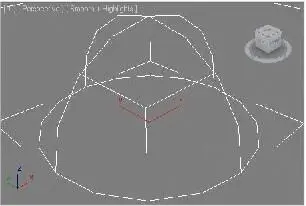
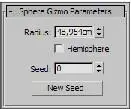
Рис. 9.3. Свиток параметров Рис. 9.4. Полусферический Sphere Gizmo Parametersгабаритный контейнер
Контейнер для эффекта готов, теперь перейдем к созданию самого эффекта. Выберите пункт выпадающего меню Rendering | Environment (Визуализация | Ок-ружающая среда) либо просто нажмите клавишу <8>. Появится уже знакомое нам окно Environment and Effects (Окружающая среда и эффекты), в котором нас сей-час интересует свиток Atmosphere (Атмосфера) (рис. 9.5). Нажмите в данном свитке кнопку Add (Добавить). Появится окно Add Atmospheric Effect (Добавить атмосферный эффект), в котором представлен список возможных эффектов (рис. 9.6).
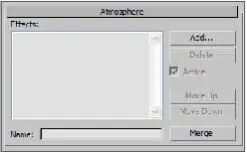
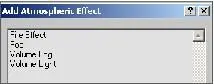
Рис. 9.5. Свиток AtmosphereРис. 9.6. Окно Add Atmospheric Effect Выберите здесь вариант Fire Effect (Эффект огня) и нажмите кнопку OK .В результате в поле Effects (Эффекты) свитка Atmosphere (Атмосфера) появилась строка Fire Effect (Эффект огня). Это значит, что эффект успешно добавлен в сце-ну. Теперь его необходимо настроить.
Обратите внимание, что ниже, в окне Environment and Effects (Окружающая среда и эффекты) появился новый свиток — Fire Effect Parameters (Параметры эффекта огня). Здесь собраны все необходимые параметры для настройки данного эффекта (рис. 9.7).
Для начала необходимо связать эффект огня и габаритный контейнер в сцене. Для этого нам понадобятся опции первой группы параметров данного свитка — Gizmos (Габаритные контейнеры). Нажмите здесь кнопку Pick Gizmo (Указать габаритный контейнер), затем щелкните по существующему габаритному контейнеру в сцене. Если все сделано правильно, то имя существующего габаритного контейнера долж-но отобразиться в поле, расположенном в правой части группы параметров Gizmos (Габаритные контейнеры) (рис. 9.8).
Сейчас если выполнить быструю визуализацию окна проекций Perspective (Пер-спектива), то уже можно увидеть только что созданный, еще совершенно неоформ-ленный огонь (рис. 9.9).
Настройка внешнего вида эффекта огня происходит при помощи параметров свитка Fire Effect Parameters (Параметры эффекта огня). Здесь мы будем работать с параметрами следующих групп: Colors (Цвета), Shape (Форма), Characteristics (Характеристики), Motion (Движение), Explosion (Взрыв).

Рис. 9.8. Подтверждение успешного
использования габаритного контейнера
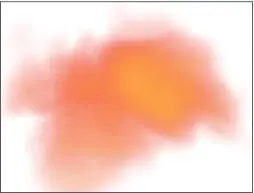
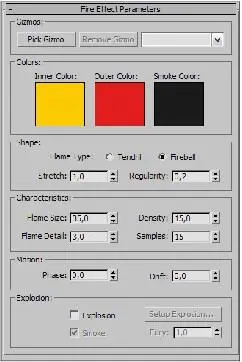 Рис. 9.9. Абсолютно ненастроенный
Рис. 9.9. Абсолютно ненастроенный
Рис. 9.7. Свиток Fire Effect Parametersэффект
В группе Colors (Цвета) собраны параметры, отвечающие за цвета эффекта огня. Здесь можно редактировать три основных цвета: Inner Color (Внутренний цвет) , Outer Color (Внешний цвет) , Smoke Color (Цвет дыма). Чтобы изменить тот или иной цвет, щелкните по квадрату цвета и выберите любой цвет и оттенок в по - явившемся окне Color Selector (Выбор цвета), с которым мы уже встречались при изучении работы с материалами. При помощи данных параметров можно сделать совершенно нереальный, например, синевато - зеленый огонь. В группе параметров Shape (Форма) собраны параметры, отвечающие за общую форму пламени. Среди них:
Читать дальше
Конец ознакомительного отрывка
Купить книгу



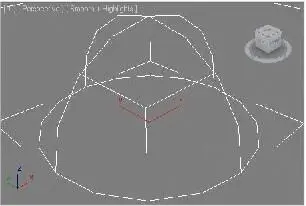
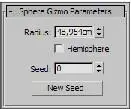
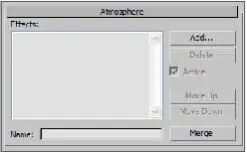
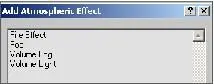

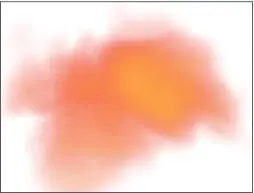
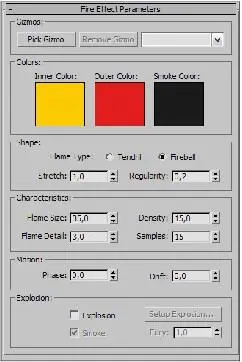 Рис. 9.9. Абсолютно ненастроенный
Рис. 9.9. Абсолютно ненастроенный



![Сергей Тимофеев - Как Из Да́леча, Дале́ча, Из Чиста́ Поля... [CИ]](/books/428372/sergej-timofeev-kak-iz-da-lecha-dale-cha-iz-chista-thumb.webp)






